Win7系统解除浏览器篡改和广告恶意插件攻略
解决浏览器主页被hao123、360和2345篡改简单有效方法
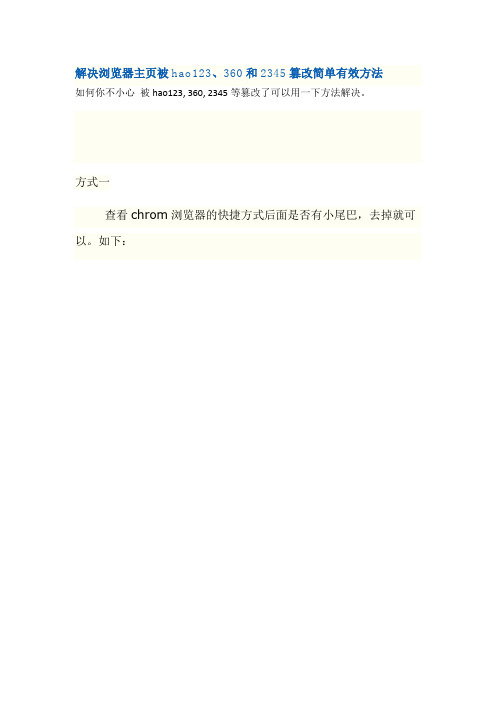
解决浏览器主页被hao123、360和2345篡改简单有效方法如何你不小心被hao123, 360, 2345等篡改了可以用一下方法解决。
方式一查看chrom浏览器的快捷方式后面是否有小尾巴,去掉就可以。
如下:方式二查找到源程序位置,修改源文件的文件名。
然后删除旧的快捷方式,重新将改名后的源程序的快捷发送到桌面就好了。
如下:找到源文件修改后重新发送到桌面方式三以上方式还是不行的话,打开谷歌浏览器,在地址栏中输入chrome://version,如出现如下类似的情况。
这种情况一般是有你的电脑安装某个免费的软件,也是会默认同意将某某网址设定为你的主页,这时这些恶意程序会劫持并修改你的浏览器的默认搜索引擎,如下图将整个命令行进行复制(“C:\Program Files\Google\Chrome\Application\chrome.exe”–flag-switches-begin –flag-switches-end–flag-switches-begin –flag-switches-end www ku113 com)后将后面的www ku113 com网址更改为你需要的访问的首页网址,然后替换快捷方式里的路径(或者鼠标右键新建快捷方式输入命令行地址)将快捷方式中常规设置为只读选项,可能大部分杀毒软件会报毒,将快捷方式添加到信任就可以.方式四与方法三类似,在谷歌浏览器地址栏中输入chrome://version将命令行复制后,更改后面的首页地址wwwku113 com。
新建一个文本文件将更改后的命令行粘贴进去,然后更改文件后缀名为.bat 文件(不知道怎么改后缀名的请自行百度),即可使用命令行打开浏览器。
方式五最后,如果实在嫌麻烦,改下快捷方式文件名就好,如下,改为谷歌浏览器。
如何清理电脑中的恶意插件

如何清理电脑中的恶意插件恶意插件是指在电脑系统中安装的具有恶意目的的软件,它们可能会导致计算机变得缓慢、不稳定甚至遭受安全威胁。
清理电脑中的恶意插件是保护个人信息和确保计算机安全的重要步骤。
本文将介绍一些有效的清理方法,帮助用户摆脱电脑中的恶意插件。
1. 使用安全软件进行全面扫描安全软件是保护计算机安全的重要工具。
用户可以选择一款经过信誉认证的安全软件,如卡巴斯基、诺顿等,并进行全面扫描。
该扫描将检测并清理系统中的恶意插件,确保计算机的安全。
2. 更新操作系统和软件恶意插件利用操作系统和软件的漏洞来渗透计算机,因此及时更新操作系统和软件是防止恶意插件的重要措施。
用户应该定期检查系统更新,确保操作系统和软件都是最新版本,以减少恶意插件利用漏洞的机会。
3. 取消未知来源的安装恶意插件常常伪装成其他软件的安装包,骗取用户安装。
用户应该只从官方或可信任的来源下载和安装软件。
在安装过程中,要仔细阅读每个安装向导的内容,并取消勾选任何不需要的附加程序,以避免意外安装恶意插件。
4. 禁用或删除可疑浏览器插件恶意插件常常以浏览器插件的形式存在,对浏览器功能产生威胁。
用户可以在浏览器的插件管理器中禁用或删除可疑插件。
对于不确定的插件,用户应该谨慎操作,并在怀疑存在恶意行为时立即禁用或删除。
5. 清理注册表恶意插件常常会在计算机的注册表中留下痕迹,以在系统启动时自动运行。
用户可以使用注册表编辑器清理注册表,删除与恶意插件相关的条目。
在进行注册表清理时,用户应该小心操作,以免删除系统所需的重要条目。
6. 重置浏览器到默认设置有些恶意插件会修改浏览器的设置,改变主页、搜索引擎等默认设置,给用户带来不便甚至安全威胁。
用户可以通过浏览器设置界面将浏览器重置到默认设置,以消除由恶意插件引起的问题。
7. 定期备份重要数据清理电脑中的恶意插件是为了确保计算机的安全和稳定运行,但并不能完全排除数据丢失的风险。
用户应该定期备份重要数据,以防止数据损失或恶意插件导致的其他问题。
电脑出现莫名其妙的弹窗广告解决方案

电脑出现莫名其妙的弹窗广告解决方案电脑作为现代人们必不可少的工具之一,在生活和工作中发挥着重要的作用。
然而,有时我们可能会遇到一些烦人的问题,比如电脑屏幕上突然弹出的广告弹窗,给我们带来不少困扰和干扰。
本文旨在向大家介绍一些解决这一问题的有效方法,帮助大家轻松应对莫名其妙的弹窗广告。
一、更新操作系统及应用软件首先,我们可以尝试通过更新操作系统及应用软件来解决这一问题。
由于许多广告弹窗是由恶意软件或病毒引起的,而操作系统和应用软件的更新通常包含了对安全漏洞的修复,因此及时更新可以有效提升系统的安全性,减少广告弹窗的出现概率。
二、安装可信赖的防病毒软件其次,我们可以选择安装一款可信赖的防病毒软件。
这些软件经常会更新病毒数据库,能够及时发现和清除电脑中的恶意软件和病毒,从而减少广告弹窗的生成。
在市场上有许多知名的防病毒软件可供选择,如卡巴斯基、诺顿等,用户可以根据自己的需求选择适合自己的防病毒软件。
三、清理广告插件和恶意软件除了更新系统、安装防病毒软件,我们也可以主动清理电脑中的广告插件和恶意软件。
有些广告插件可能会在我们不知情的情况下安装到浏览器中,并通过弹窗广告的形式展现给我们。
此外,恶意软件也可能会导致广告弹窗的出现。
我们可以通过进入浏览器的插件管理页面或者使用专业的恶意软件清理工具来删除这些不必要的插件和软件,以提高电脑的安全性和整洁度。
四、调整浏览器设置此外,我们还可以尝试调整浏览器的设置来缓解或解决广告弹窗问题。
浏览器中通常有针对弹窗的设置选项,我们可以打开浏览器的设置页面,找到相关选项进行调整。
一般来说,我们可以选择禁止弹出窗口或者禁用一些弹窗广告的源,从而减少广告弹窗的出现。
五、注意安全意识和网站访问最后,我们应该养成良好的安全意识,注意自己的网站访问行为。
有些广告弹窗是通过点击了不安全或者含有恶意代码的网站而弹出的,因此我们在上网过程中要保持警惕,尽量避免点击可疑的链接或访问不安全的网站,以减少广告弹窗的产生。
如何清理电脑系统中的广告插件
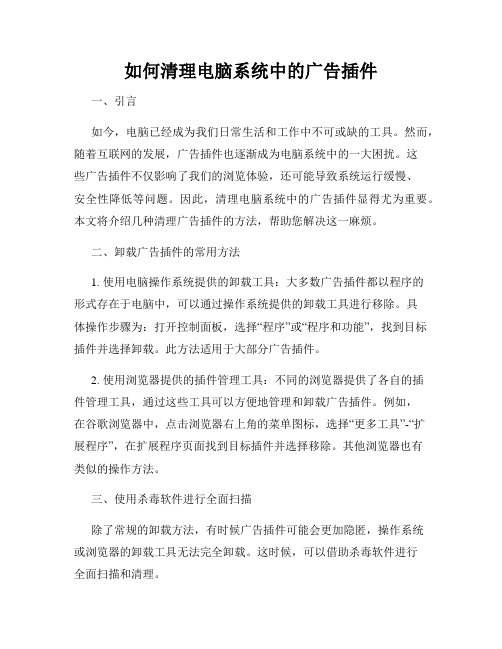
如何清理电脑系统中的广告插件一、引言如今,电脑已经成为我们日常生活和工作中不可或缺的工具。
然而,随着互联网的发展,广告插件也逐渐成为电脑系统中的一大困扰。
这些广告插件不仅影响了我们的浏览体验,还可能导致系统运行缓慢、安全性降低等问题。
因此,清理电脑系统中的广告插件显得尤为重要。
本文将介绍几种清理广告插件的方法,帮助您解决这一麻烦。
二、卸载广告插件的常用方法1. 使用电脑操作系统提供的卸载工具:大多数广告插件都以程序的形式存在于电脑中,可以通过操作系统提供的卸载工具进行移除。
具体操作步骤为:打开控制面板,选择“程序”或“程序和功能”,找到目标插件并选择卸载。
此方法适用于大部分广告插件。
2. 使用浏览器提供的插件管理工具:不同的浏览器提供了各自的插件管理工具,通过这些工具可以方便地管理和卸载广告插件。
例如,在谷歌浏览器中,点击浏览器右上角的菜单图标,选择“更多工具”-“扩展程序”,在扩展程序页面找到目标插件并选择移除。
其他浏览器也有类似的操作方法。
三、使用杀毒软件进行全面扫描除了常规的卸载方法,有时候广告插件可能会更加隐匿,操作系统或浏览器的卸载工具无法完全卸载。
这时候,可以借助杀毒软件进行全面扫描和清理。
1. 更新杀毒软件:首先确保杀毒软件是最新版本,因为只有最新版本的杀毒软件才能及时识别和清除最新的广告插件。
2. 扫描电脑系统:打开杀毒软件,选择全盘扫描或自定义扫描,开始对电脑系统进行扫描。
扫描过程可能需要一段时间,请耐心等待。
3. 清理发现的威胁:在扫描完成后,杀毒软件会列出所有发现的威胁,包括广告插件。
根据软件提示,选择删除或隔离这些威胁。
四、使用专门的广告清理工具除了杀毒软件,还有一些专门用于清理广告插件的工具可以使用。
这些工具往往能够更加深入地扫描和清理系统中的广告插件,提高清理效果。
1. AdwCleaner:AdwCleaner是一款专门用于清理广告插件的工具,它能够快速检测和清除系统中的广告插件。
如何删除电脑上的恶意软件和广告插件

如何删除电脑上的恶意软件和广告插件电脑是我们日常工作和娱乐不可或缺的工具,但与此同时,电脑也面临着来自各种恶意软件和广告插件的威胁。
这些恶意软件和广告插件不仅占用了我们的存储空间,还会窃取我们的个人信息,成为我们使用电脑时的负担。
为了确保电脑的安全和正常使用,下面将介绍如何删除电脑上的恶意软件和广告插件。
一、使用杀毒软件杀毒软件是保护电脑安全的第一道防线,可以有效检测并清除各类恶意软件。
选择一款知名的杀毒软件并定期更新病毒库,可以最大程度地防止电脑感染恶意软件。
在进行杀毒软件扫描时,建议全盘扫描以确保电脑中的所有文件都得到检查。
二、卸载可疑软件电脑上存在许多我们并不熟悉的软件,这些软件可能是从各种来源下载得来,其中就可能潜藏有恶意软件或广告插件。
我们可以通过以下步骤来卸载可疑软件:1. 打开“控制面板”;2. 选择“程序”;3. 在程序列表中找到可疑软件;4. 右键点击该软件,并选择“卸载”。
三、更新操作系统和应用程序及时更新操作系统和应用程序是保护电脑安全的重要手段。
更新操作系统和应用程序可以修复软件中的漏洞,提供更好的安全性能,从而减少恶意软件和广告插件对电脑的侵害。
我们可以通过以下步骤来更新操作系统和应用程序:1. 点击“开始”菜单;2. 找到“设置”选项;3. 选择“更新和安全”;4. 点击“检查更新”按钮,系统会自动下载并安装最新的更新。
四、清理浏览器插件和扩展恶意软件和广告插件往往隐藏在浏览器扩展和插件中,影响我们正常的上网和搜索体验。
我们可以按照以下步骤来清理浏览器插件和扩展:1. 打开浏览器;2. 找到浏览器的“扩展”或“插件”管理界面;3. 逐一检查已安装的扩展和插件;4. 对于不必要或可疑的扩展和插件,选择删除或禁用。
五、谨慎下载和安装软件很多恶意软件和广告插件是通过软件下载和安装时携带的。
为了避免电脑感染这些恶意软件,我们应该谨慎下载和安装软件,只从官方和可信赖的网站进行下载,并留意安装过程中是否有额外的插件或工具栏被安装。
如何解决电脑系统出现奇怪的弹窗
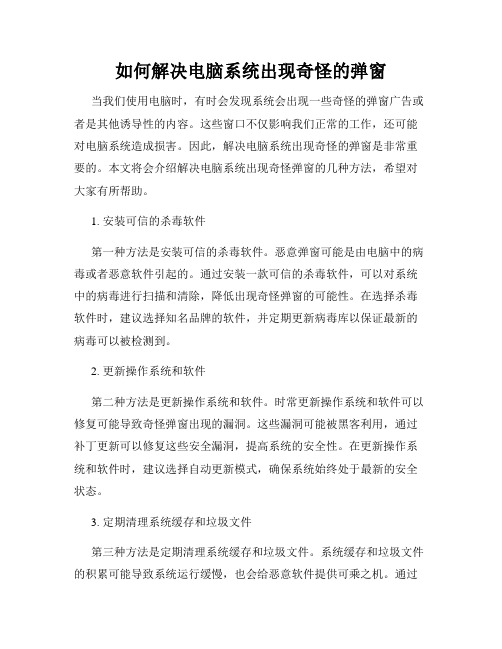
如何解决电脑系统出现奇怪的弹窗当我们使用电脑时,有时会发现系统会出现一些奇怪的弹窗广告或者是其他诱导性的内容。
这些窗口不仅影响我们正常的工作,还可能对电脑系统造成损害。
因此,解决电脑系统出现奇怪的弹窗是非常重要的。
本文将会介绍解决电脑系统出现奇怪弹窗的几种方法,希望对大家有所帮助。
1. 安装可信的杀毒软件第一种方法是安装可信的杀毒软件。
恶意弹窗可能是由电脑中的病毒或者恶意软件引起的。
通过安装一款可信的杀毒软件,可以对系统中的病毒进行扫描和清除,降低出现奇怪弹窗的可能性。
在选择杀毒软件时,建议选择知名品牌的软件,并定期更新病毒库以保证最新的病毒可以被检测到。
2. 更新操作系统和软件第二种方法是更新操作系统和软件。
时常更新操作系统和软件可以修复可能导致奇怪弹窗出现的漏洞。
这些漏洞可能被黑客利用,通过补丁更新可以修复这些安全漏洞,提高系统的安全性。
在更新操作系统和软件时,建议选择自动更新模式,确保系统始终处于最新的安全状态。
3. 定期清理系统缓存和垃圾文件第三种方法是定期清理系统缓存和垃圾文件。
系统缓存和垃圾文件的积累可能导致系统运行缓慢,也会给恶意软件提供可乘之机。
通过定期清理系统缓存和垃圾文件,可以提高电脑的运行速度,减少奇怪弹窗的出现。
可以使用系统自带的清理工具或者第三方的清理软件进行清理操作。
4. 谨慎下载和安装软件第四种方法是谨慎下载和安装软件。
一些不明来源的软件可能携带有恶意代码,会导致电脑系统出现奇怪的弹窗。
在下载和安装软件时,建议选择官方渠道或者可信的下载网站,并仔细查看软件的评价和评论。
对于不熟悉的软件,可以先在虚拟机或者沙盒环境中运行,以确保软件的安全性。
5. 禁用或移除陌生的浏览器插件第五种方法是禁用或移除陌生的浏览器插件。
一些陌生的浏览器插件可能会引起奇怪的弹窗,并且可能损害电脑系统的安全性。
在使用浏览器时,建议定期检查浏览器插件,并禁用或移除不需要的插件。
同时,谨慎下载和安装浏览器插件,选择官方提供的插件可以降低出现安全问题的风险。
如何卸载电脑上的恶意软件和插件

如何卸载电脑上的恶意软件和插件电脑恶意软件和插件是指具有恶意意图或者对系统造成潜在威胁的软件和插件。
一旦电脑感染了这些恶意程序,可能会导致系统运行缓慢、信息泄漏、数据损坏等问题。
为了保护个人隐私和保持电脑的安全稳定,及时卸载恶意软件和插件是至关重要的。
本文将为您详细介绍如何卸载电脑上的恶意软件和插件。
一、使用安全软件扫描电脑首先,为了方便且高效地检测和卸载电脑上的恶意软件和插件,我们建议您安装一款可靠的安全软件。
这些软件通常具有强大的病毒和恶意软件库,能够及时发现并清除潜在的威胁。
安装完安全软件后,请更新其病毒库和数据库。
然后,使用该软件进行全盘扫描,以便找出所有潜在的问题。
在扫描过程中,安全软件会自动识别并隔离、删除或修复任何发现的恶意软件和插件。
请耐心等待扫描完成。
二、手动卸载恶意软件和插件除了使用安全软件扫描电脑外,您还可以手动卸载恶意软件和插件。
以下是一些常见的手动卸载方法:1. 管理电脑的程序和功能:在Windows系统中,您可以通过“控制面板”->“程序”->“程序和功能”来管理已安装的程序。
在该列表中,检查是否有任何可疑的软件或插件。
如果发现有恶意程序,选择它并点击“卸载”按钮,按照提示完成卸载过程。
2. 清理浏览器插件:恶意插件经常隐藏在您的浏览器中,并可能导致广告弹窗、恶意重定向和个人信息泄露等问题。
在浏览器的设置菜单中,找到插件或扩展相关的选项,并逐个检查已安装的插件。
如果发现任何可疑插件,请选择禁用或删除它们。
3. 清理系统启动项:恶意软件常常会注册为系统的启动项,以在系统启动时自动运行。
您可以使用系统工具或第三方软件来管理系统启动项。
在启动项列表中,查找并禁用任何可疑的启动项。
4. 更新操作系统和应用程序:及时更新操作系统和应用程序是保持电脑安全的重要措施。
通过安装最新的更新和补丁,可以修复软件中的安全漏洞,从而减少电脑被恶意软件感染的风险。
三、其他卸载方法如果以上方法仍无法完全清除恶意软件和插件,您可以尝试以下进阶操作:1. 使用专业的恶意软件清除工具:有些恶意软件非常棘手,传统的卸载方法可能无法彻底清除。
如何处理电脑中的恶意软件

如何处理电脑中的恶意软件在我们日常使用电脑的过程中,恶意软件就像一个不请自来的“捣蛋鬼”,它可能会悄悄潜入我们的电脑系统,给我们带来各种各样的麻烦。
恶意软件不仅会影响电脑的运行速度,还可能窃取我们的个人信息、破坏重要文件,甚至导致系统崩溃。
那么,当我们发现电脑中存在恶意软件时,应该如何应对呢?接下来,我将为您详细介绍一些处理电脑中恶意软件的方法。
首先,我们要保持警惕,及时发现恶意软件的存在。
一些常见的迹象可以帮助我们判断电脑是否感染了恶意软件,比如电脑运行速度突然变得很慢,经常出现死机、卡顿的情况;浏览器的主页被莫名修改,并且无法恢复;弹出大量莫名其妙的广告窗口,尤其是在我们没有打开任何网页的时候;电脑中的文件或文件夹突然消失、无法打开或者被篡改等等。
如果您发现了以上这些情况,那么很有可能您的电脑已经被恶意软件入侵了。
一旦怀疑电脑中存在恶意软件,第一步要做的就是断开网络连接。
这是因为恶意软件可能会通过网络继续传播或者将您的个人信息发送到远程服务器。
断开网络可以有效地阻止这些行为,降低损失。
接下来,我们可以使用电脑自带的安全软件进行扫描和查杀。
大多数操作系统都内置了一些基本的安全防护功能,比如 Windows 系统的Windows Defender 或者 Mac 系统的 XProtect。
打开这些安全软件,选择全盘扫描,让它们对电脑中的文件和程序进行一次彻底的检查。
如果检测到恶意软件,按照软件的提示进行处理,通常可以选择隔离、删除或者修复受感染的文件。
如果电脑自带的安全软件无法有效清除恶意软件,那么我们可以考虑使用第三方的安全软件。
市面上有很多知名的安全软件,如 360 安全卫士、腾讯电脑管家、卡巴斯基等等。
在选择第三方安全软件时,要注意选择正规渠道下载,并且查看用户评价和软件的更新频率,以确保其有效性和可靠性。
安装好第三方安全软件后,同样进行全面扫描和查杀,根据扫描结果进行相应的处理。
除了使用安全软件进行查杀,我们还可以手动查找和删除恶意软件。
一招解决主页被Sogou篡改烦恼
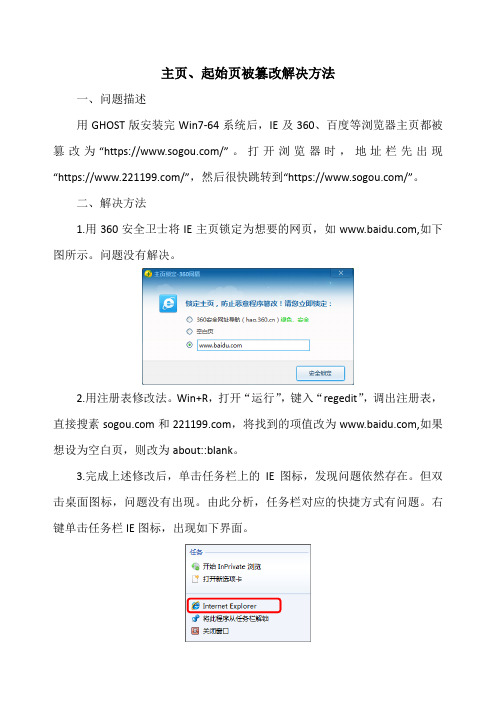
主页、起始页被篡改解决方法
一、问题描述
用GHOST版安装完Win7-64系统后,IE及360、百度等浏览器主页都被篡改为“https:///”。
打开浏览器时,地址栏先出现“https:///”,然后很快跳转到“https:///”。
二、解决方法
1.用360安全卫士将IE主页锁定为想要的网页,如,如下图所示。
问题没有解决。
2.用注册表修改法。
Win+R,打开“运行”,键入“regedit”,调出注册表,直接搜素和,将找到的项值改为,如果想设为空白页,则改为about::blank。
3.完成上述修改后,单击任务栏上的IE图标,发现问题依然存在。
但双击桌面图标,问题没有出现。
由此分析,任务栏对应的快捷方式有问题。
右键单击任务栏IE图标,出现如下界面。
4.右键单击Internet Explorer菜单,在弹出的菜单页上选择“属性”,如下图所示。
弹出属性对话框,如图所示。
可以看到,在目标编辑框内,IE目标文件名称后面,加了起始地址:“https:///”。
5.删除起始地址,点击确定按钮,问题解决。
如何解决电脑系统出现广告弹窗弹窗频繁广告干扰
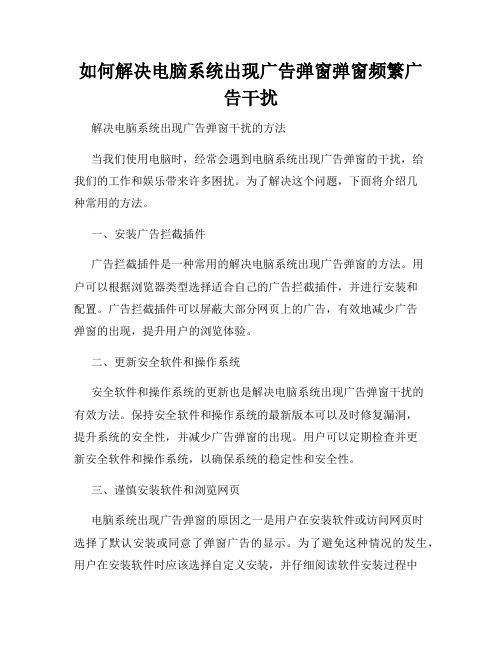
如何解决电脑系统出现广告弹窗弹窗频繁广告干扰解决电脑系统出现广告弹窗干扰的方法当我们使用电脑时,经常会遇到电脑系统出现广告弹窗的干扰,给我们的工作和娱乐带来许多困扰。
为了解决这个问题,下面将介绍几种常用的方法。
一、安装广告拦截插件广告拦截插件是一种常用的解决电脑系统出现广告弹窗的方法。
用户可以根据浏览器类型选择适合自己的广告拦截插件,并进行安装和配置。
广告拦截插件可以屏蔽大部分网页上的广告,有效地减少广告弹窗的出现,提升用户的浏览体验。
二、更新安全软件和操作系统安全软件和操作系统的更新也是解决电脑系统出现广告弹窗干扰的有效方法。
保持安全软件和操作系统的最新版本可以及时修复漏洞,提升系统的安全性,并减少广告弹窗的出现。
用户可以定期检查并更新安全软件和操作系统,以确保系统的稳定性和安全性。
三、谨慎安装软件和浏览网页电脑系统出现广告弹窗的原因之一是用户在安装软件或访问网页时选择了默认安装或同意了弹窗广告的显示。
为了避免这种情况的发生,用户在安装软件时应该选择自定义安装,并仔细阅读软件安装过程中的相关提示。
对于垃圾软件或不熟悉的软件,最好谨慎安装或选择信任度高的官方渠道下载。
同时,在浏览网页时,用户也要注意不要点击未知来源的广告链接,以免触发广告弹窗。
四、清理广告插件和恶意软件广告插件和恶意软件也是导致电脑系统弹出广告的重要原因。
用户可以通过在浏览器设置中查看已安装的插件,并删除一些不必要或可疑的插件。
此外,定期进行系统安全扫描,清理恶意软件也是非常重要的。
清理插件和恶意软件可以有效减少广告弹窗的出现。
五、调整浏览器的弹窗设置一些网站需要使用弹窗功能来提供特定的服务或功能,但是也有一些广告利用了浏览器的弹窗功能进行推广。
为了解决电脑系统出现广告弹窗的问题,用户可以根据自己的需求,打开或关闭浏览器的弹窗设置。
在浏览器设置中,用户可以针对每个网站设置是否允许弹窗显示,从而有效地减少广告弹窗的出现。
综上所述,解决电脑系统出现广告弹窗广告的干扰有多种方法可供选择。
如何清理电脑中的恶意浏览器插件和扩展

如何清理电脑中的恶意浏览器插件和扩展随着互联网的发展,浏览器已成为我们日常生活中使用频率最高的工具之一。
然而,有时候我们可能会遭遇到恶意的浏览器插件和扩展,它们会给我们的电脑带来各种问题和安全隐患。
为了保护我们的电脑安全和个人隐私,我们需要及时清理电脑中的恶意浏览器插件和扩展。
本文将介绍一些清理恶意浏览器插件和扩展的常用方法,希望对大家有所帮助。
一、识别恶意浏览器插件和扩展在清理恶意浏览器插件和扩展之前,我们首先需要能够准确地识别它们。
以下是一些常见的恶意浏览器插件和扩展的特征:1. 弹窗广告:恶意插件和扩展通常会在浏览器中显示大量的弹窗广告,给用户的浏览体验带来困扰。
2. 修改搜索引擎:恶意插件和扩展可能会默认更改你的浏览器搜索引擎,将你的搜索结果导向不可信的网站。
3. 强制重定向:某些恶意插件和扩展会将你访问的网页强制转到不相关的网站,使用户无法正常浏览内容。
4. 隐私问题:恶意插件和扩展可能会获取用户的个人信息,并将其发送给未经授权的第三方。
5. 资源占用:一些插件和扩展可能会占用大量系统资源,导致电脑运行缓慢甚至崩溃。
二、清理恶意浏览器插件和扩展的方法1. 手动删除:在大多数浏览器中,我们都可以通过浏览器的设置或扩展管理界面手动删除恶意插件和扩展。
具体步骤如下:a. 打开浏览器,点击菜单图标(通常是三个水平线或三个点)。
b. 选择“设置”或“选项”等选项,然后找到“扩展”或“插件”。
c. 仔细检查列出的所有扩展和插件,找到想要删除的恶意插件和扩展。
d. 点击“删除”或“禁用”按钮,确认删除恶意插件和扩展。
e. 重新启动浏览器以使更改生效。
2. 使用安全软件:为了更方便地清理恶意浏览器插件和扩展,我们可以使用一些专门的安全软件。
这些软件通常能够检测和清除各种恶意插件、广告软件等威胁。
一些知名的安全软件包括360安全卫士、腾讯电脑管家等。
3. 更新浏览器和插件:及时更新浏览器和插件也是清理恶意浏览器插件和扩展的重要步骤。
关闭烦人的电脑广告弹窗的实用办法大全!
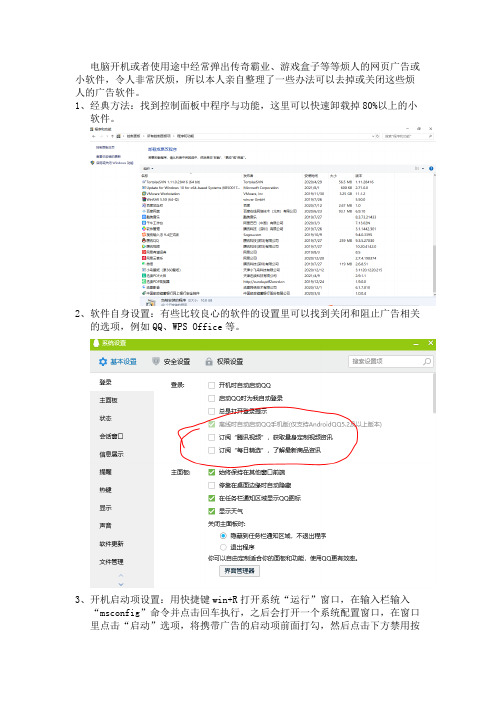
电脑开机或者使用途中经常弹出传奇霸业、游戏盒子等等烦人的网页广告或小软件,令人非常厌烦,所以本人亲自整理了一些办法可以去掉或关闭这些烦人的广告软件。
1、经典方法:找到控制面板中程序与功能,这里可以快速卸载掉80%以上的小软件。
2、软件自身设置:有些比较良心的软件的设置里可以找到关闭和阻止广告相关的选项,例如QQ、WPS Office等。
3、开机启动项设置:用快捷键win+R打开系统“运行”窗口,在输入栏输入“msconfig”命令并点击回车执行,之后会打开一个系统配置窗口,在窗口里点击“启动”选项,将携带广告的启动项前面打勾,然后点击下方禁用按钮即可。
这样下次开机时,被禁用的软件携带的广告就不会弹出了。
如果是win10系统,可打开任务管理器,在“启动”那一栏选择带广告的启动项将其关闭即可。
4、任务管理器删除弹窗模块文件:有些电脑弹窗广告并不是依附于其它软件,而是在下载别的软件时被捆绑下载的一个独立的广告模块,也可以算是一个隐藏的广告软件。
如果是这类弹窗广告,我们可以将广告软件的数据文件彻底删除掉首先打开任务管理器。
可以通过鼠标右键点击桌面下方地址栏打开任务管理器,也可通过快捷键“Ctrl+shift+esc”打开。
选择那些可疑的广告进程,鼠标右键点击,选择“打开文件位置”,然后将该进程文件删除即可。
5、文件名覆盖法:对牢固的恶意广告插件,可以使用电脑管家扫描删除,如果扫描不到,等广告弹窗出现的时候,通过任务管理器找到弹窗广告的程序名称以及位置,进行删除,应对重复生成的恶意插件,可以使用文件名覆盖法。
6、点开控制面板中internet选项,点击菜单按钮中的“隐私”,再勾选“隐私”下面的“启用弹出窗口阻止程序”,点击“弹出窗口阻止程序”右侧的“设置”按钮,进入设置页面,选择“阻止级别”,我这里选择的是“中:阻止大多数自动弹出窗口”,这个根据自己的具体需求来设置,设置好后,再点击“应用”和“确定”按钮,保存相关的的设置。
电脑弹窗广告去除拦截方法

电脑弹窗广告去除拦截方法电脑弹窗广告是许多用户都会遇到的一个问题,这些广告不仅烦人,还会影响我们的工作效率和电脑性能。
为了解决这个问题,下面我将介绍几种常用的电脑弹窗广告去除拦截方法。
1. 使用浏览器的广告拦截插件许多主流浏览器都支持广告拦截插件,如AdBlock Plus(ABP)、uBlock Origin 等。
这些插件可以自动屏蔽网页上的广告弹窗,让我们浏览网页时更加清爽舒适。
用户只需在浏览器插件商店中搜索相应插件,并安装启用即可。
2. 更新操作系统和浏览器定期更新操作系统和浏览器是保证电脑安全性的重要措施。
操作系统和浏览器的更新通常会修复一些安全漏洞和屏蔽一些恶意广告的跟踪代码,从而降低电脑遭受弹窗广告攻击的风险。
3. 使用杀毒软件进行全面扫描弹窗广告有时是由恶意软件或病毒引起的,为了清理电脑上的恶意软件并防止弹窗广告的出现,可以使用杀毒软件进行全面扫描。
杀毒软件可以检测并删除电脑中的恶意软件,确保电脑的安全性。
4. 安装系统防护软件为了更好地对抗弹窗广告的入侵,可以安装一些系统防护软件,如WindowsDefender、360安全卫士等。
这些软件可以实时监测和阻止恶意软件的安装,以及拦截弹窗广告的弹出。
5. 在浏览器中开启弹窗拦截大多数浏览器都提供了弹窗拦截功能,可以在浏览器设置中开启。
此功能可以有效地防止弹窗广告的显示,提升我们的浏览体验。
用户只需进入浏览器设置,找到“内容设置”或“隐私设置”,将弹窗拦截功能打开即可。
6. 不点击和访问可疑链接弹窗广告有时会通过伪装成诱人的图片、链接等形式来引诱用户点击,从而进一步植入恶意软件。
为了避免这种情况的发生,用户应该保持警惕,不点击和访问可疑的链接,特别是那些来自不明来源和未经验证的链接。
7. 调整浏览器安全设置大多数浏览器提供了安全设置选项,用户可以调整安全级别以限制或阻止弹窗广告的显示。
这些设置通常可以在浏览器的“选项”或“设置”菜单中找到,可以通过降低安全级别或增加对弹窗广告的拦截来改变浏览器的行为。
如何清理电脑中的恶意软件与广告插件

如何清理电脑中的恶意软件与广告插件在日常使用电脑的过程中,我们经常会遭遇到电脑中恶意软件和广告插件的问题。
这些恶意软件和广告插件不仅会占用电脑的资源,还可能导致个人信息泄露、系统崩溃等严重后果。
因此,清理电脑中的恶意软件和广告插件是至关重要的。
本文将介绍一些常用的方法和工具,帮助您有效地清理电脑中的恶意软件和广告插件。
一、安装可靠的杀毒软件安装一款可靠的杀毒软件是保护电脑安全的首要步骤。
市面上有很多知名的杀毒软件,例如:360安全卫士、腾讯电脑管家等。
这些杀毒软件具有强大的恶意软件清除功能,能够及时对电脑进行全面的安全扫描。
在安装杀毒软件时,建议选择正版软件,及时更新病毒库,以保证软件的最新性和有效性。
二、定期进行系统与软件更新定期进行系统与软件更新是清理电脑中恶意软件和广告插件的重要措施。
由于恶意软件的种类繁多,黑客们不断变换手法,利用系统和软件的漏洞进行攻击。
因此,保持系统和软件的最新版本,及时更新安全补丁,是防范恶意软件和广告插件的有效方法。
同时,关闭自动更新功能的用户也应该定期手动检查更新,确保系统与软件保持最新状态。
三、小心安装软件时的“捆绑”在安装软件时,往往会遇到一些软件“捆绑”安装的情况。
这些软件会在用户不知情的情况下悄悄安装恶意软件或广告插件。
为了避免这种情况的发生,建议您在安装软件时,选择自定义安装选项,并注意勾选取消所有与恶意软件和广告插件相关的选项。
此外,还要注意下载软件的来源,尽量选择官方网站或可信的下载站点进行下载,避免从不明来源下载软件,以免带来安全风险。
四、使用专业的广告拦截插件广告插件是电脑中常见的形式之一,它们会在浏览器中弹出各种广告窗口,严重影响我们的上网体验。
为了减少这类广告的干扰,可以选择安装专业的广告拦截插件。
比如,针对Chrome浏览器,可以安装AdBlock插件,它能够有效拦截各种网页广告。
对于其他浏览器,也有相应的广告拦截插件可供选择。
安装这类插件后,可以过滤掉大部分广告信息,净化上网环境。
如何清理电脑中的恶意软件和广告插件

如何清理电脑中的恶意软件和广告插件随着互联网的普及和计算机技术的发展,电脑安全问题变得越来越重要。
恶意软件和广告插件是目前电脑用户面临的主要问题之一。
它们会对电脑系统造成损坏,泄露个人信息,甚至滋生其他的网络攻击。
所以,及时清理电脑中的恶意软件和广告插件是必不可少的。
本文将介绍几种有效的方法来清理电脑中的恶意软件和广告插件。
一、安装可信赖的杀毒软件首先,为了有效地清理电脑中的恶意软件和广告插件,我们需要安装可信赖的杀毒软件。
杀毒软件能够检测和清除电脑中的病毒、恶意软件和广告插件,保护电脑系统的安全。
在选择杀毒软件时,我们应该选择知名度较高的品牌,比如卡巴斯基、诺顿、瑞星等。
同时,要确保杀毒软件的数据库及时更新,以获取最新的病毒识别规则。
二、进行全盘扫描安装好杀毒软件后,我们需要进行全盘扫描,以确保电脑中的恶意软件和广告插件得到彻底清理。
全盘扫描会对电脑硬盘上的所有文件进行检测,找出潜藏其中的恶意软件和广告插件,并将其隔离或删除。
全盘扫描可能需要较长时间,具体时间因电脑硬盘容量的大小而有所不同。
所以,在进行全盘扫描时,我们可以选择在电脑闲置时进行,避免干扰到正常使用。
三、定期更新操作系统和软件很多恶意软件利用操作系统和软件中的漏洞来进行攻击。
为了清理电脑中的恶意软件和广告插件,我们需要定期更新操作系统和软件,修复这些漏洞。
操作系统和软件厂商会不断发布更新版本,以提供更好的安全性和功能。
我们可以通过设置自动更新或手动更新的方式来保持系统和软件的最新状态。
四、安装浏览器插件浏览器是恶意软件和广告插件常用的入侵通道之一。
为了清理电脑中的恶意软件和广告插件,我们可以安装一些浏览器插件来增强安全性。
比如,广告拦截器能够屏蔽网页上的广告,减少被点击恶意广告的概率;隐私保护插件可以阻止恶意网站追踪用户信息;安全浏览插件可以检测网页的安全性,提供安全的浏览环境。
五、谨慎下载和访问网站最后,为了防止恶意软件和广告插件进入电脑,我们需要谨慎下载和访问网站。
如何清理电脑中的恶意软件和广告插件

如何清理电脑中的恶意软件和广告插件电脑作为我们日常工作和娱乐的重要工具,随着互联网的发展,也面临着恶意软件和广告插件的困扰。
这些恶意软件和广告插件不仅会影响电脑的正常运行,还会危害个人信息的安全。
因此,及时清理电脑中的恶意软件和广告插件是非常重要的。
本文将介绍一些常用的方法和工具,帮助您清理电脑中的恶意软件和广告插件。
一、使用杀毒软件进行全面扫描杀毒软件是清理电脑中恶意软件和广告插件的有效工具之一。
常见的杀毒软件包括360安全卫士、腾讯电脑管家、金山毒霸等。
这些杀毒软件拥有庞大的病毒库,能够及时检测到各类恶意软件和广告插件,并进行清除。
使用杀毒软件进行全面扫描可以有效地清理电脑中的恶意软件和广告插件。
二、卸载可疑程序和插件除了使用杀毒软件进行扫描,我们还可以手动卸载一些可疑的程序和插件。
首先,打开控制面板,点击“程序”或“程序和功能”,然后找到您怀疑存在问题的程序或插件,选择卸载。
在卸载过程中,务必注意不要误删系统关键文件。
此外,还可以在浏览器的扩展或插件管理界面,对可疑插件进行禁用或删除操作。
三、更新操作系统和软件及时更新操作系统和常用软件是防范恶意软件和广告插件的重要措施。
操作系统和软件的更新通常包含了对已知漏洞的修复,能够增强系统的安全性。
建议将操作系统和常用软件的自动更新功能打开,确保系统和软件能够及时升级。
四、谨慎安装和浏览安装软件时要注意来源的可信度,尽量从官方网站下载软件,并选择可信赖的下载渠道。
同时,在安装软件时要注意勾选的额外软件,避免不必要的插件安装。
在浏览网页时,要注意避免点击可疑的弹窗和广告,不要下载和打开不明链接,以免被恶意软件和广告插件感染。
五、清理缓存和临时文件恶意软件和广告插件有时会存在于电脑的缓存和临时文件中。
定期清理缓存和临时文件是清理电脑中恶意软件和广告插件的有效手段之一。
可以通过“清理磁盘”功能或使用第三方的系统优化工具进行清理。
六、重置浏览器设置某些恶意软件和广告插件会通过修改浏览器设置来实施其攻击。
如何去除你的浏览器中的病及插件
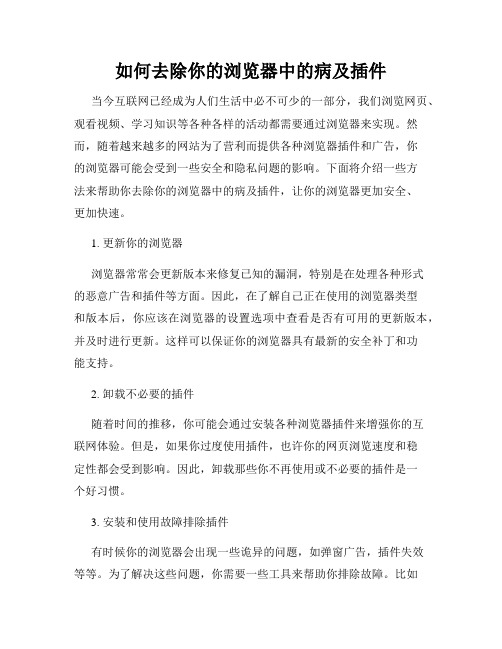
如何去除你的浏览器中的病及插件当今互联网已经成为人们生活中必不可少的一部分,我们浏览网页、观看视频、学习知识等各种各样的活动都需要通过浏览器来实现。
然而,随着越来越多的网站为了营利而提供各种浏览器插件和广告,你的浏览器可能会受到一些安全和隐私问题的影响。
下面将介绍一些方法来帮助你去除你的浏览器中的病及插件,让你的浏览器更加安全、更加快速。
1. 更新你的浏览器浏览器常常会更新版本来修复已知的漏洞,特别是在处理各种形式的恶意广告和插件等方面。
因此,在了解自己正在使用的浏览器类型和版本后,你应该在浏览器的设置选项中查看是否有可用的更新版本,并及时进行更新。
这样可以保证你的浏览器具有最新的安全补丁和功能支持。
2. 卸载不必要的插件随着时间的推移,你可能会通过安装各种浏览器插件来增强你的互联网体验。
但是,如果你过度使用插件,也许你的网页浏览速度和稳定性都会受到影响。
因此,卸载那些你不再使用或不必要的插件是一个好习惯。
3. 安装和使用故障排除插件有时候你的浏览器会出现一些诡异的问题,如弹窗广告,插件失效等等。
为了解决这些问题,你需要一些工具来帮助你排除故障。
比如AdBlock Plus,它可以自动过滤广告内容,或者 NoScript,这款插件可以阻止所有不受信任的网站脚本和插件的运行。
4. 清除浏览器缓存和Cookie浏览器缓存和Cookie是你浏览器存储在本地计算机上的小文件,它们会随着时间的推移而增加,对你的浏览器性能产生负面影响。
因此,定期清除浏览器缓存和Cookie是必要的,这也有助于提高你浏览器的速度和效率。
5. 使用虚拟专用网络(VPN)虚拟专用网络是一种工具,在你的互联网访问过程中加密和保护你的所有数据和流量。
这种工具可以防止恶意广告、插件和其他安全威胁的攻击,并保证你的隐私和数据安全。
虽然VPN可能会降低你的互联网速度,但是它是值得考虑的安全选项。
总结在今天的互联网时代,我们都需要经常上网冲浪,因此安全上网是至关重要的。
如何清理电脑中的恶意插件和扩展

如何清理电脑中的恶意插件和扩展随着互联网的发展和普及,我们越来越依赖电脑进行各种工作和生活中的任务。
然而,随之而来的是威胁我们电脑安全和稳定性的恶意插件和扩展。
这些恶意软件可能会导致电脑变慢或崩溃,使我们的隐私受到侵犯,或者获取我们的个人信息。
因此,清理电脑中的恶意插件和扩展变得非常重要。
本文将介绍一些有效的方法来清理电脑中的恶意插件和扩展。
请遵循以下步骤:第一步:检查浏览器插件和扩展打开你使用的浏览器,点击浏览器右上角的菜单按钮(一般是三个点或线)。
在弹出的下拉菜单中,找到“扩展”或“插件”选项,并点击进入。
这里列出了安装在你浏览器中的所有插件和扩展。
第二步:识别可疑插件和扩展在浏览器插件和扩展页面,仔细查看每一个安装的插件和扩展。
通常,你可以看到插件或扩展的名称、描述和出现在地址栏或工具栏中的图标。
如果你发现任何你不熟悉或可疑的插件或扩展,那么它们可能是恶意软件。
第三步:禁用或删除可疑的插件和扩展对于确定是可疑或恶意的插件或扩展,你可以选择禁用或删除它们。
选择插件或扩展,然后点击相应的选项,通常是禁用、删除或卸载。
如果你不确定某个插件或扩展是否是恶意软件,建议先禁用它,然后观察一段时间,如果没有出现问题,再决定是否删除它。
第四步:运行安全软件进行全面扫描除了浏览器插件和扩展,你的电脑可能还受到其他恶意软件的影响。
因此,建议运行一个可信赖的安全软件进行全面扫描。
这些软件可以检测和清除恶意软件,包括插件和扩展。
下载并安装一个受信任的安全软件,运行全面扫描,并按照软件的指示清除任何检测到的威胁。
第五步:定期更新浏览器和操作系统恶意软件开发者经常利用浏览器和操作系统中的漏洞来安装和传播恶意插件和扩展。
因此,定期更新你使用的浏览器和操作系统非常重要。
新版本的软件通常修复了已知漏洞,并增强了安全性,从而降低了攻击的风险。
第六步:下载软件时要谨慎在下载和安装软件时要格外小心。
只从官方网站或受信任的来源下载软件。
如何清理电脑中的恶意软件和广告插件

如何清理电脑中的恶意软件和广告插件如今,电脑已经成为我们生活中不可或缺的一部分。
然而,随着互联网的普及,电脑上的恶意软件和广告插件问题也越来越严重。
这些恶意软件和广告插件不仅会占用我们宝贵的存储空间,还可能导致电脑运行缓慢、不稳定甚至个人信息被泄露的风险。
本文将介绍一些简单但有效的方法来清理电脑中的恶意软件和广告插件,以确保我们的电脑始终安全、高效地运行。
1. 使用可信赖的安全软件首先,为了保护我们的电脑免受恶意软件和广告插件的侵害,我们应该安装并定期更新可信赖的安全软件。
这些安全软件可以及时检测并清理恶意软件,从而提供全面的保护。
常见的安全软件包括著名的安全巨头如卡巴斯基、诺顿和麦咖等。
安装安全软件后,我们需要确保定期进行病毒库的更新,以获得对新型恶意软件的及时防护。
2. 定期扫描整个电脑除了安装安全软件,定期扫描整个电脑也是一种有效的方式来清理恶意软件和广告插件。
我们可以利用安全软件提供的全盘扫描功能,对电脑上的所有文件进行检查。
在扫描过程中,安全软件将会自动查找并清理电脑中的恶意软件和广告插件。
要确保扫描的效果良好,我们应该选择在电脑空闲时进行全盘扫描,避免影响其他任务的进行。
3. 卸载可疑软件和扩展程序除了恶意软件,一些潜在有害的软件和扩展程序也可能存在于我们的电脑中。
这些软件和扩展程序通常是在我们不经意间安装的,他们会自动在我们的浏览器中加载广告,甚至追踪我们的上网行为。
因此,我们应该定期检查并卸载那些我们不认识或者不需要的软件和扩展程序。
在Windows系统中,我们可以通过控制面板找到已安装的程序并卸载,而在浏览器中,我们可以进入设置页面,找到扩展程序并进行删除。
4. 注意安全浏览和下载恶意软件和广告插件往往是通过网络传播的,因此我们应该注意网上的安全浏览和下载。
避免访问不安全的网站和点击可疑的链接,尤其是避免下载来路不明的文件。
此外,我们应该保持浏览器的自动更新,以获得最新的安全补丁和功能,并定期清理浏览器的缓存和Cookie,避免不必要的风险。
如何清理电脑中的恶意插件和工具栏
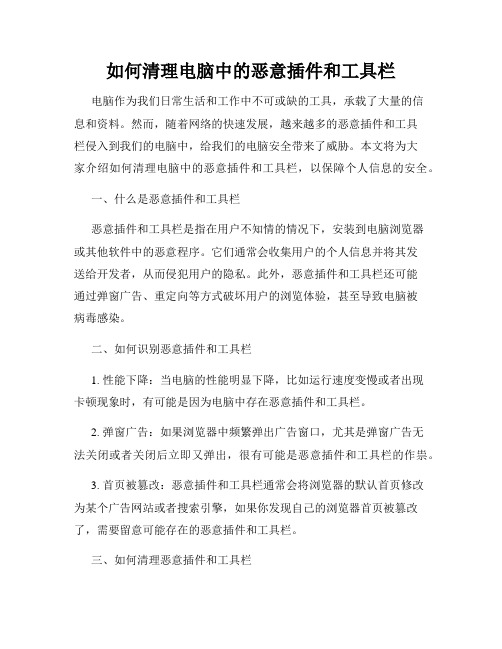
如何清理电脑中的恶意插件和工具栏电脑作为我们日常生活和工作中不可或缺的工具,承载了大量的信息和资料。
然而,随着网络的快速发展,越来越多的恶意插件和工具栏侵入到我们的电脑中,给我们的电脑安全带来了威胁。
本文将为大家介绍如何清理电脑中的恶意插件和工具栏,以保障个人信息的安全。
一、什么是恶意插件和工具栏恶意插件和工具栏是指在用户不知情的情况下,安装到电脑浏览器或其他软件中的恶意程序。
它们通常会收集用户的个人信息并将其发送给开发者,从而侵犯用户的隐私。
此外,恶意插件和工具栏还可能通过弹窗广告、重定向等方式破坏用户的浏览体验,甚至导致电脑被病毒感染。
二、如何识别恶意插件和工具栏1. 性能下降:当电脑的性能明显下降,比如运行速度变慢或者出现卡顿现象时,有可能是因为电脑中存在恶意插件和工具栏。
2. 弹窗广告:如果浏览器中频繁弹出广告窗口,尤其是弹窗广告无法关闭或者关闭后立即又弹出,很有可能是恶意插件和工具栏的作祟。
3. 首页被篡改:恶意插件和工具栏通常会将浏览器的默认首页修改为某个广告网站或者搜索引擎,如果你发现自己的浏览器首页被篡改了,需要留意可能存在的恶意插件和工具栏。
三、如何清理恶意插件和工具栏1. 卸载程序:首先,我们可以尝试通过电脑的控制面板中的“卸载程序”功能,找到并卸载恶意插件和工具栏相关的程序。
打开控制面板,点击“程序”或“程序和功能”,然后找到并右键点击恶意插件和工具栏相关的程序,选择“卸载”。
完成后,重新启动电脑。
2. 清理浏览器插件:打开浏览器的扩展或插件管理界面,将列表中所有不熟悉或者有疑问的插件都禁用或移除。
不同浏览器的管理界面可能略有不同,一般可以在浏览器设置或者选项中找到。
3. 扫描和清理工具:为了更彻底地清理恶意插件和工具栏,我们还可以使用专业的安全软件进行扫描和清理。
例如,可以下载并安装知名的杀毒软件,运行全盘扫描以发现和清理恶意程序。
4. 更新系统和软件:经常及时更新操作系统和常用软件,可以修补已知的安全漏洞,减少恶意插件和工具栏的入侵可能性。
- 1、下载文档前请自行甄别文档内容的完整性,平台不提供额外的编辑、内容补充、找答案等附加服务。
- 2、"仅部分预览"的文档,不可在线预览部分如存在完整性等问题,可反馈申请退款(可完整预览的文档不适用该条件!)。
- 3、如文档侵犯您的权益,请联系客服反馈,我们会尽快为您处理(人工客服工作时间:9:00-18:30)。
Win7系统解除浏览器篡改和广告恶意插件攻略
通过一款优秀的浏览器广告清理工具 Adware Removal Tool!
推荐:联想笔记本专用WIN7 64位下载
1、下载Adware Removal Tool之后双击运行,直接点击「Scan and Repair」;
2、然后就会进行扫描,扫描完成会提醒你,确认后可以看到扫描结果然后恢复
有问题的部分;
3、这边扫描到的是IE浏览器上的一些问题,这时可以按右下角的「Repair Selected Objects」开始进行恢复;
4、扫描完毕会要求重新开机,所以提醒你保存;
5、恢复过程约 2到3 分钟,请耐心等候;
6、按下确定后就会进行重新开机;
7、这样就完成恢复动作了。
